求指教磊科(netcore)Power 6A无线路由器wisp无线万能中继的设置教程?磊科路由器Power6A如何设置无线桥接,桥接到其他WiFi?
答:磊科Power6A这个型号支持WISP不支持WDS无线敲击,这两者的区别就是WISP模式下Power6A跟上级路由不在同一个网段,而WDS无线桥接设置成功后,会保持内外网网段相同的情况。
不管是wisp,还是wds目的都是为了实现通过一个无线连接另外一个无线,实现WiFi信号扩展扩大的可能。
接下来,本站就来分享有关磊科Power6A路由器wisp万能中继的详细设置步骤。
1、完成Power6A初步设置
目前拿到的版本在初次设置的时候,没有直接设置wisp中继的选项,所以,需要先对路由器进行设置,设置完后再进行wisp操作。

磊科Power6a双频无线路由器
2、登录磊科Power6A路由器设置页面
打开手机浏览器,在浏览器地址栏输入192.168.0.1或leike.cc,点击右侧的“前往”按钮,打开登录页面,输入登录密码进入后台。
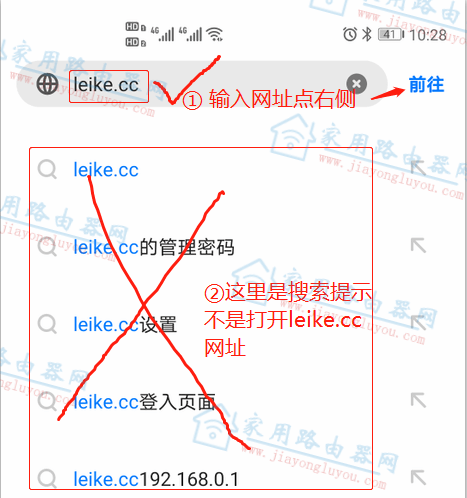
磊科leike.cc正确位置打开网址-手机版
拓展阅读:一招搞定磊科路由器leike.cc网址无法打开的问题!
3、找到“WISP设置”选项
登录到路由器后台,按照“路由设置”--“WISP设置”,点击进入。
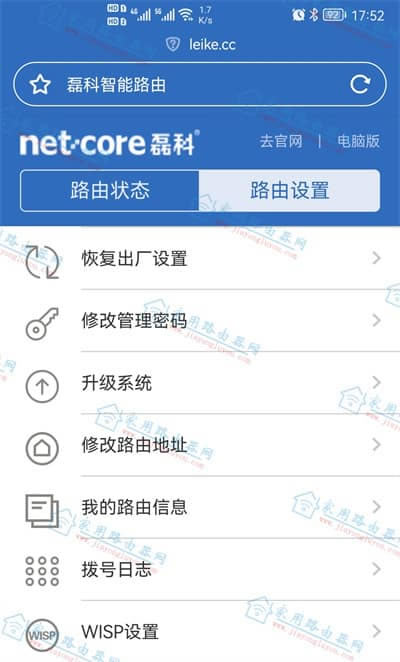
磊科路由器设置选项
4、开启WISP中继功能
如下图为磊科Power6A路由器开启wisp万能中继。
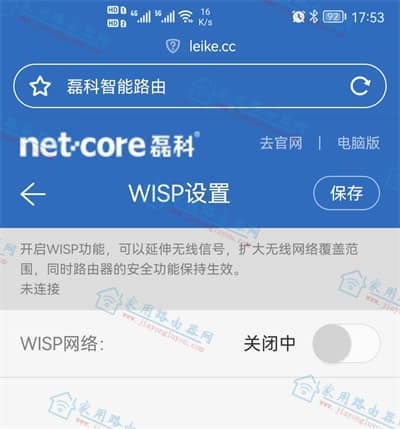
磊科路由器开启wisp功能
5、搜索要中继的WiFi信号
开启后,点击“搜索WiFi”,可以搜索到周围的WiFi信号。这里选择自己要扩展的WiFi,并输入对应WiFi密码。

磊科路由器选择中继的WiFi
输入要扩展WiFi的密码
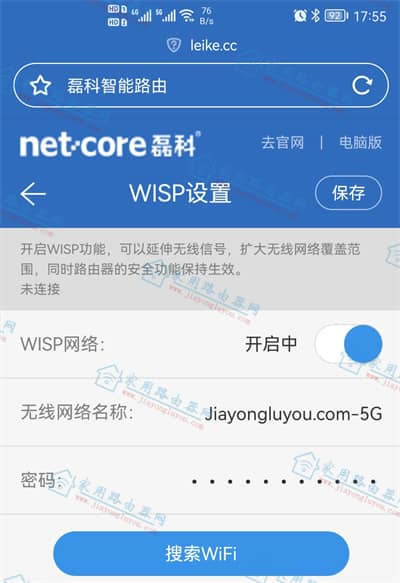
磊科路由器输入中继上级WiFi密码
6、完成wisp设置
出现如下图提示,磊科Power6A路由器的wisp设置就完成了。手机再次连接新的WiFi,输入新的密码就可以了。
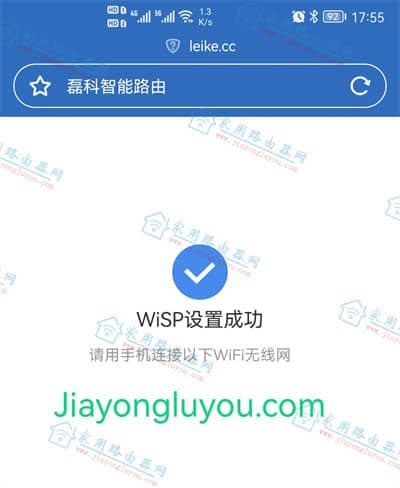
磊科路由器中继成功